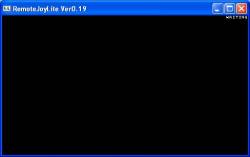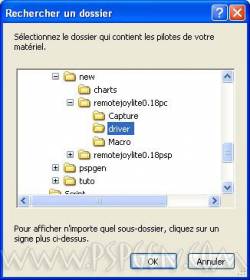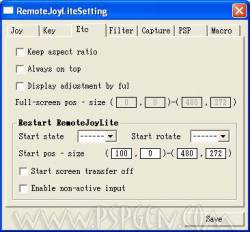Akind vient mettre à jour son application RemoteJoy Lite permettant d'afficher l'écran de votre PSP sur votre PC !
RemoteJoyLite est un utilitaire qui permet à la base d'afficher l'écran de votre PSP sur votre PC. Bien sûr, celui-ci a évolué et permet maintenant de nombreuses autres choses, telle que contrôler votre PSP directement avec le PC...
Malheureusement, cet utilitaire reste réservé aux utilisateurs de Windows, aucune version pour Mac OS ou Linux n'a pour l'instant fait son apparition.
Nouveautés :
Installation :
Coté PSP :
Téléchargez RemoteJoy Lite 0.19 :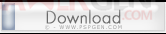
Connectez votre PSP à votre ordinateur via USB, Passez votre PSP en "Mode USB" grâce à l'option "Connexion USB", Cliquez avec le bouton droit sur le fichier que vous avez téléchargé, Choisissez "Extraire les fichiers...", (WinRAR est conseillé installé) Choisissez comme destination la lettre affectée à votre Memory Stick dans le Poste de Travail. Appuyez sur OK et attendez l'extraction complète des fichiers, Rendez vous dans le dossier SEPLUGINS de votre PSP, Ouvrez le fichier VSH.txt (créez le s'il n'existe pas) et ajoutez la ligne suivante :
ms0:/seplugins/RemoteJoyLite.prx Ouvrez le fichier GAME.txt (créez le s'il n'existe pas) et ajoutez la ligne suivante :
ms0:/seplugins/RemoteJoyLite.prx Ouvrez le fichier POPS.txt (créez le s'il n'existe pas) et ajoutez la ligne suivante :
ms0:/seplugins/RemoteJoyLite.prx Eteignez votre PSP. Redémarrez votre PSP en appuyant sur la touche R (vous rentrez dans le Recovery Menu). Choisissez l'option Plugins et activez (enabled) RemoteJoyLite.prx [VSH.TXT] en appuyant sur X. Choisissez l'option Plugins et activez (enabled) RemoteJoyLite.prx [GAME.TXT] en appuyant sur X. Choisissez l'option Plugins et activez (enabled) RemoteJoyLite.prx [POPS.TXT] en appuyant sur X. Revenez au XMB à l'aide des options back puis exit.
Coté PC :
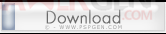
Cliquez avec le bouton droit sur le fichier que vous avez téléchargé, Choisissez "Extraire vers remotejoylite0.19pc" (WinRAR est conseillé), Rendez-vous ensuite dans le dossier remotejoylite0.19pc à coté du fichier que vous avez téléchargé, Lancez le fichier RemoteJoyLite_en.exe
Si votre PC affiche le message suivant :
Sélectionnez "Installer à partir d'une liste ou d'un emplacement spécifié" et cliquez sur "Suivant",
Ensuite, cliquez sur "Parcourir" à droite "Inclure cet emplacement de recherche" et sélectionnez le dossier "driver" se trouvant dans le dossier "remotejoylite0.19pc" extrait précédemment,
Ensuite cliquez sur suivant et patientez,
L'écran de votre PSP devrait maintenant s'afficher dans la fenêtre de RemoteJoy Lite.
Utilisation :
ALT + ENTRER: activer/désactiver le mode plein écran
F1: Affiche le FPS et les couleurs
F3: Active/désactive l'affichage
F4: Réduit la taille de la fenêtre
F9: Commencer/Arrêter d'enregistrer la macro de la PSP (nécessite d'être activé dans le menu de configuration)
F11: Prendre une capture d'écran
F12: Commencer/Arrêter de filmer l'écran de la PSP (nécessite d'être activé dans le menu de configuration)
ESC: Menu de configuration
Voici les principaux réglages, pour accéder au menu de configuration, appuyez sur ESC :
Dans l'onglet Key, vous pourrez configurer les touches afin de Controller votre PSP avec votre clavier après avoir coché Enable key input,
Dans l'onglet Capture, vous pouvez activer la possibilité de filmer l'écran de la PSP,
Dans l'onglet PSP, pour pouvez activer Turn PSP screen off, si vous voulez que l'écran de la PSP reste éteint durant l'utilisation de remotejoy, afin d'économiser de la batterie.
Source : Site de l'auteur
Corrigé par uncut-93
Commentez ou lisez les commentaires sur cette news en cliquant ICI